Tab membolehkan anda melihat berbilang tetingkap Finder dalam satu antara muka dan ia berfungsi sama seperti tab dalam penyemak imbas web kegemaran anda. Anda boleh memecahkan tab Finder dengan mudah ke dalam tetingkapnya yang berasingan atau menggabungkan semua tab kembali ke dalam satu tetingkap. Dalam tutorial ringkas ini, kami akan menunjukkan kepada anda cara melakukan kedua-duanya pada Mac anda.
Anda boleh bekerja dengan tab dalam Finder dalam beberapa cara berbeza:
Kaedah 1: Betul-klik atau Klik kawalan pada folder atau item bar sisi dan pilih Buka dalam Tab Baharu. Kaedah 2: Masuk ke dalam Finder dan klik Fail > Tab Baharu, yang akan membuka folder Finder lalai anda. Kaedah 3: Tekan Command + T apabila anda berada dalam Finder untuk membuka tab baharu. 
Sekarang, izinkan saya menunjukkan kepada anda cara membahagikan tab Finder kepada tetingkap dan tetingkap kepada tab. Anda boleh menonton video pendek kami atau teruskan ke langkah bertulis.
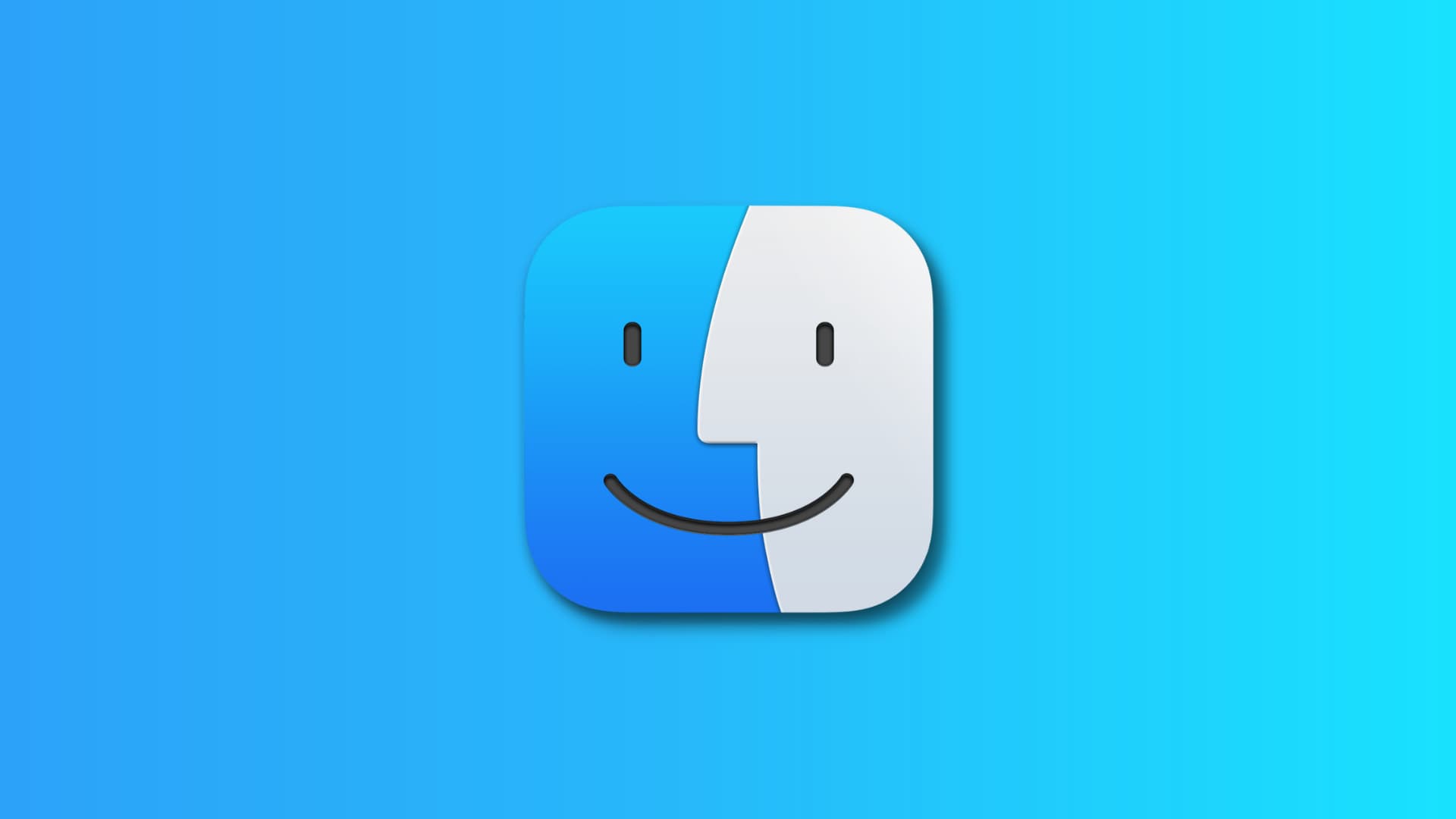
Tukar tab Finder menjadi tetingkap Finder baharu
Kaedah 1: Untuk memecahkan tab daripada tetingkap, hanya seret tab yang anda ingin keluarkan daripada tetingkap dengan tetikus anda sehingga ia terputus. Anda boleh melakukan ini dengan seberapa banyak tab yang anda mahu.

Kaedah 2: Anda juga boleh menggunakan arahan Window untuk mengalih keluar tab daripada kumpulan tab. Buka tetingkap Finder yang mengandungi tab yang anda ingin alihkan ke tetingkapnya sendiri dan lakukan perkara berikut:
Pergi ke dalam tab Finder yang anda mahu tanggalkan. Klik Tetingkap > Alih Tab ke Tetingkap Baharu dari bar menu atas. Tab ini akan tertanggal daripada tetingkap Finder sedia ada dan menjadi tetingkap baharu. 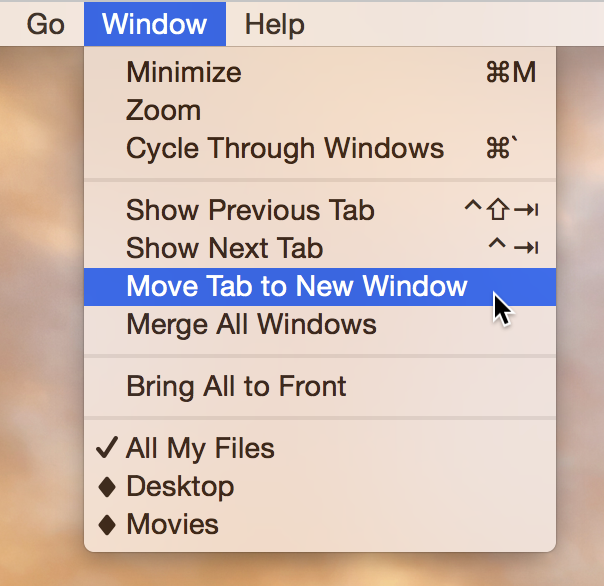
Gabungkan semua tetingkap Finder yang terbuka ke dalam satu tetingkap dengan berbilang tab
Jika anda mendapati diri anda mempunyai banyak tetingkap Finder yang berbeza tersebar di mana-mana, mungkin idea yang baik untuk menggabungkan semua tetingkap menjadi satu bersatu tetingkap dengan pelbagai tab. Tab ini akan mewakili semua tetingkap individu yang telah dibuka sebelum ini.
Kaedah 1: Masuk ke dalam Finder atau buka tetingkap Finder. Dari bar menu atas, klik Tetingkap > Gabung Semua Windows.
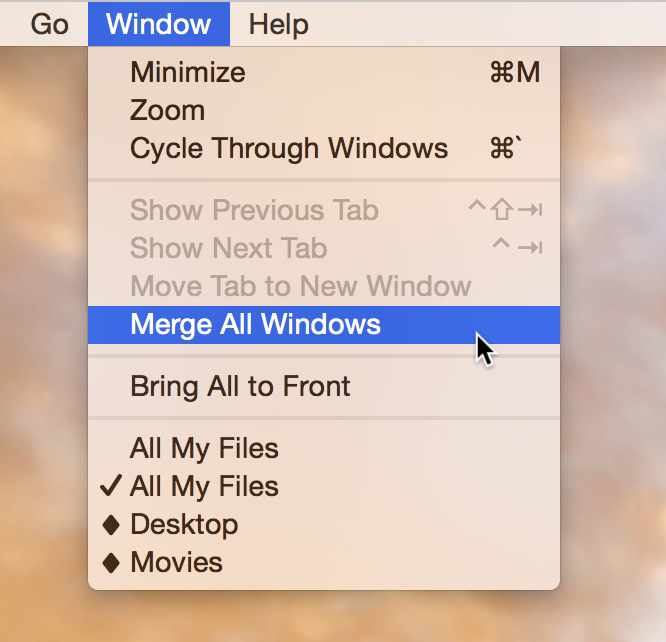
Kaedah 2: Anda juga boleh menyeret tab Finder di atas tetingkap lain untuk menambah tab itu pada tetingkap yang sedia ada. Ini bagus untuk saat-saat apabila anda tidak memilih untuk menggabungkan semua tetingkap Finder yang terbuka tetapi perlu menggabungkan beberapa tab.
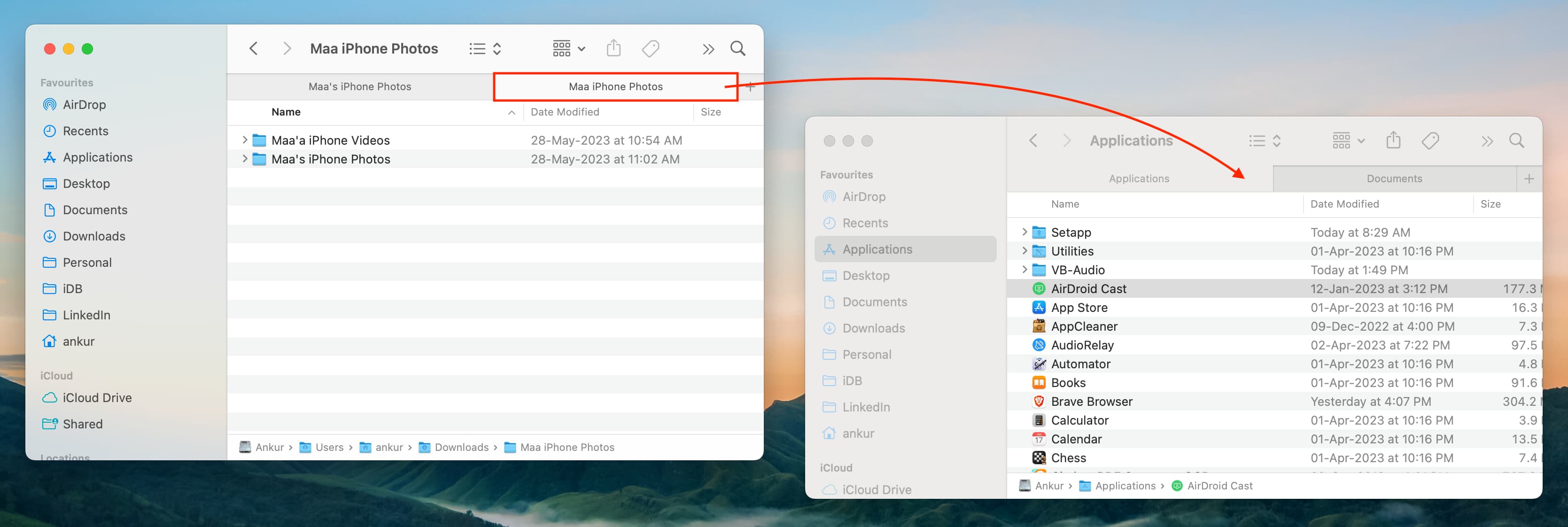
Petua Finder lain:

